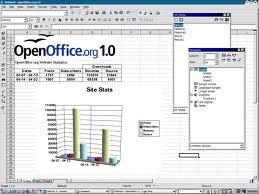LIBRE OFICE CALC
¿Qué
es Calc?
Calc
es el componente de hoja de cálculo de OpenOffice.org (OOo). En una
hoja de cálculo se pueden introducir datos (normalmente números)y
luego manipularlos para obtener ciertos resultados. Adicionalmente
puede introducir datos y usar Calc de forma ‘Qué talsi...’,
cambiando algunos datos y observando los resultados sin tener que
volver a escribir toda la hoja de cálculo.
PRIMEROS PASOS
Una
hoja
de cálculo
es una tabla donde cada celda
puede contener alguno de los siguientes tipos de datos:
- Texto
- Valores numéricos
- Fórmulas
Texto
es toda secuencia de caracteres que no es ni un número ni una
fórmula. Para introducir un número o una fórmula como texto (p.e.
un número de teléfono) hay que poner un apóstrofo al principio.
Una
fórmula
es una expresión que empieza con el signo
=
y contiene operadores, funciones, valores literales numéricos o
textuales o referencias a otras celdas. Para hacer referencia a una
celda hay que identificarla por la letra de la columna y el número
de la fila, p.e. C2
hace referencia a la celda que está en la intersección de la
tercera columna y la segunda fila. Para hacer referencia a todas las
celdas de un área rectangular, se indican la primera y la última
celdas separadas por dos puntos, p.e. B2:C6.
Son
ejemplos de fórmulas:
Fórmula
|
Notas
|
|---|---|
=B5 |
Traslada
a la celda donde se encuentre los datos o el resultado de la
fórmula de la celda
B5 |
=A1+A2-A3 |
Suma
los valores numéricos de las celdas
A1
y A2
y resta el valor numérico de la celda A3 |
=(2*B3)/B4 |
El
asterisco es el operador de multiplicación y la barra inclinada
el operador de división
|
=SUMA(D5:D10) |
Suma
los valores numéricos de todas las celdas desde
D5
a D10,
ambas inclusive |
LIBRE OFFICE CALC
SUMA
es una función.
Para conocer todas las funciones disponibles
consulta el tema de ayuda Lista
de categorías y funciones
en la página inicial de ayuda. También puedes usar el piloto
automático de fórmulas para seleccionarlas (menú
Insertar->Función).
Para
que te hagas una idea práctica de cómo funciona una hoja de
cálculo:
- Descarga el documento y guárdalo en tu carpeta personal.
- Ábrelo. Verás que se trata de las cuentas de un Departamento de Lengua Inglesa ficticio correspondientes al año 2003.
- Introduce las fórmulas para el cálculo del saldo:
- En la celda E5 escribe la fórmula =C5+D5.
- En la celda E6 escribe la fórmula =E5+C6-D6.
- Selecciona las celdas E6:E11 y ejecuta Editar->Rellenar->Abajo: la fórmula de la celda E6 se copia en las celdas inferiores ajustándose las referencias de las celdas.
- Por último, formatea las celdas de las columnas C, D y E con formato de moneda:
- Pulsa sobre el encabezamiento de la columna C y arrastra el puntero del ratón hasta la columna E.
- Selecciona Formato->Celda para abrir el cuadro de diálogo Formateado de celdas.
- En la ficha Números selecciona Categoría Moneda y pulsa Aceptar.ESTRUCTURA DE UNA HOJA DE CÁLCULOLos archivos de OpenOffice Calc reciben el nombre de Hoja de Cálculo ODF (OpenDocument Format). Por defecto todas las hojas de cálculo creadas con OpenOffice Calc seguardan en el formato propio de OpenOffice.org y tienen la extensión ".ods".Por defecto una hoja de cálculo esta formada por tres hojas, llamadas Hoja1, Hoja2 y Hoja3.A estas hojas se les puede cambiar el nombre fácilmente con el botón derecho del ratón encima delnombre actual. Se pueden añadir más hojas, caso de que sea necesario, usando, por ejemplo, elmenú Insertar, y ahí la opción Hoja. También se puede eliminar alguna hoja, moverla o copiarla aotro archivo de OpenOffice Calc .....El elemento principal de una hoja de cálculo, es la denominada área de trabajo. Esto es,un conjunto de celdas donde se puede introducir información y/o fórmulas para manipularinformación ya almacenada en otras celdas.Los elementos usuales del área de trabajo de una hoja de cálculo son una línea inicial, dondeaparece la referencia de la celda en que estamos trabajando (la opción por defecto es notar las filaspor números 1, 2, 3,...., y las columnas por letras; 1048576 filas, y columnas desde la A, B, C... Z,AA, AB, … AZ, BA, … BZ, CA,... ZZ, AAA, AAB, AAC, …, AMJ).La intersección de una columna con una fila se denomina celda. Ésta es cada uno de losrectángulos que forman la hoja de cálculo. Una celda se identifica mediante la letra de la columna yel número de fila, a la que pertenece, escritas en este orden y contiguamente, por ejemplo A1, C15,AB2,...El elemento que define la posición de edición en el área de trabajo es la celda activa. Semuestra como un marco grueso alrededor de la celda de color negro, con un punto cuadrado situadoel el extremo inferior derecho (ver figura anterior). Nos indica donde se va a escribir la siguienteletra o número que tecleemos, o donde se insertarán los nuevos elementos en la hoja (imágenes,símbolos, etc.).En lugar de una sola celda, se puede seleccionar todo un conjunto contiguo de celdas, que sedenomina rango.Éste se identifica mediante la localización de la esquina superior izquierda y de laesquina inferior derecha y se expresa separando ambas localizaciones con dos puntos, ejemplo(A1:C5).Aparte del área de trabajo, una hoja de cálculo está dividida en una zona de menús, otra deiconos de acceso rápido, barras de edición de texto, tipo de letra, alineación, sangría y otrasopciones de edición de texto estándar. Como podemos apreciar en la figura anterior, disponemos,entre otros, de los siguientes elementos:• Barra de Título contiene el nombre del archivo (libro) actual de trabajo y el nombre de laaplicación que lo trata (OpenOffice Calc). También encontramos los controles básicos demanejo de la aplicación (minimizar, maximizar/restaurar y cerrar).• Barra de Menú: contiene las entradas a rutas de órdenes, en ella encontraremos todas lasopciones de OpenOffice Calc. Algunas de ellas son:◦ Archivo:para crear, abrir, guardar, cerrar, exportar documentos, imprimir …...Apuntes de OpenOffice Calc◦ Editar:nos permite copiar, cortar y pegar celdas, objetos, texto y hojas,.......◦ Ver: nos permite mostrar las barras de herramientas, la barra de estado, …...◦ Insertar:para insertar saltos manuales, símbolos, celdas, filas, columnas, hojas,....◦ Formato: para formatear los caracteres y los párrafos del texto, las celdas, filas,columnas y hojas,......Herramientas: en donde encontraremos las opciones para comprobar ortografía ygramática, buscar objetivo, cambiar el idioma, acceder a la galería de imágenes,...◦ Datos: donde definiremos rangos de datos, estableceremos ordenación, filtros,criterios de validez, subtotales, ...◦ Ventana: en donde podemos ir cambiando entre los diversos documentos que tengamosabiertos, dividir la vista actual o de fijar rangos de celdas que no se desplacen....◦ Ayuda:desde donde podrás activar la ayuda de Calc y la herramienta ¿Que es esto? …• Barras de Herramientas: podemos utilizar las funciones más importantes de la aplicación amanera de atajo en lugar de ir directamente a los menús que explicamos con anterioridad, deuna forma más rápida e intuitiva. Las barras que muestra la figura anterior son las másusadas. Las puedes ocultar o mostrar en el menú Ver, también se pueden añadir nuevasbarras o botones nuevos a las ya existentes.• Barra de fórmulas: en ella se escriben y corrigen los contenidos de una hoja. Presenta a laizquierda el cuadro de nombres, a continuación dispone de tres botones y a la derecha unárea de edición.En el cuadro de nombres aparece, por defecto, la celda o rango de celdas activas.El primer botón invoca al asistente de funciones, el segundo, permite introducir una fórmulacon la función Suma, y el tercero activa el modo edición de fórmulas. Al activar el modoedición de fórmulas, el cuLIBRE OFFICE CALCadro de nombres se ha convertido en un selector donde semuestran las últimas funciones utilizadas, y se muestran dos nuevos botones, que permitencancelar o aplicar la edición realizada en el contenido de la celda.El área de edición presenta el valor o fórmula contenida en una celda.• Barra de etiquetas con ella podemos desplazarnos por las distintas hojas.• Barra de desplazamiento permite movernos en el área de trabajo, de arriba a abajo o deizquierda a derecha, de forma rápida y sencilla.
TIPOS DE DATOS
INTRODUCIR DATOS EN UNA HOJA DE CÁLCULOPara introducir datos en una celda primero deberemos seleccionar la celda y hacer clic sobre ella y hacemos clic con los cursores y después escribiremos los datos. La confirmación de los datos se puede realizar de dos formas: con el teclado y con el ratón.Los datos de la celda activa se pueden modificar de varias formas:-Haciendo doble clic en la barra de herramientas-Pulsando la tecla F2-Haciendo clic en la barra de formulas.En cada celda se puede almacenar un dato, los datos se extienden longitudinalmente por el ancho de la celda. Cuando el tamaño de los datos introducidos ocupan mas espacio que el ancho de la celda, aparecerá la celda rellena de almohadillas., cubriendo todo el espacio de la celda.TIPOS DE DATOS A INTRODUCIR.Los datos que se pueden introducir en una celda son: texto, números, rótulos numéricos, fechas y horas, formulas y funciones.Texto: cualquier combinación de caracteres alfabéticos, números y de puntuación.Números: dígitos del 0 al 9.Rótulos numéricos: cuando se introducen números con los que no se van a realizar operaciones matemáticas.Fechas y horas los datos numéricos: se separan por una /. Ej. 12/02/2008Formulas: para calcular datos, formada por datos y operadores.Funciones: son formulas para crear determinadas operaciones. =suma(B2+B7)
MAS INFORMACION